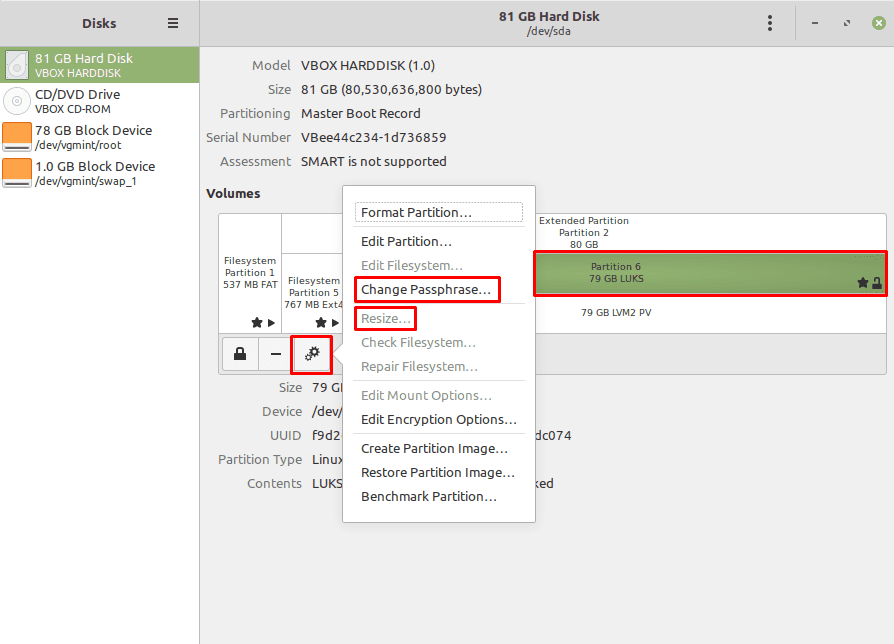यदि आप एक नया स्टोरेज डिवाइस कनेक्ट करते हैं, तो आपको इसे फॉर्मेट करने और इसे सिंगल स्टोरेज डिवाइस के रूप में उपयोग करने में खुशी हो सकती है, हालाँकि, आप इसे कुछ विभाजनों में विभाजित करना भी पसंद कर सकते हैं, प्रत्येक का इरादा अलग-अलग है उद्देश्य। एक "विभाजन" एक हार्ड ड्राइव का एक आभासी खंड है जिसमें कई प्रकार के उपयोग हो सकते हैं, जिसमें ऑपरेटिंग सिस्टम द्वारा अलग हार्ड ड्राइव के रूप में माना जाता है।
युक्ति: विभाजन को संशोधित करते समय आपको बहुत सावधान रहना चाहिए क्योंकि कई परिवर्तन डेटा हानि का कारण बन सकते हैं। यह अनुशंसा की जाती है कि आप कुछ भी करने से पहले बैकअप बना लें, केवल तभी कार्रवाई करें जब आपको पता हो कि वास्तव में क्या होगा, और ऑपरेटिंग सिस्टम ड्राइव के उपयोग में होने पर कभी भी कार्रवाई न करें।
डिस्क और विभाजन प्रबंधक खोलने के लिए, सुपर कुंजी दबाएं, फिर "डिस्क" टाइप करें और एंटर दबाएं।
युक्ति: "सुपर" कुंजी वह नाम है जिसका उपयोग कई लिनक्स वितरण ट्रेडमार्क मुद्दों के किसी भी जोखिम से बचने के लिए विंडोज कुंजी या ऐप्पल "कमांड" कुंजी को संदर्भित करने के लिए करते हैं।
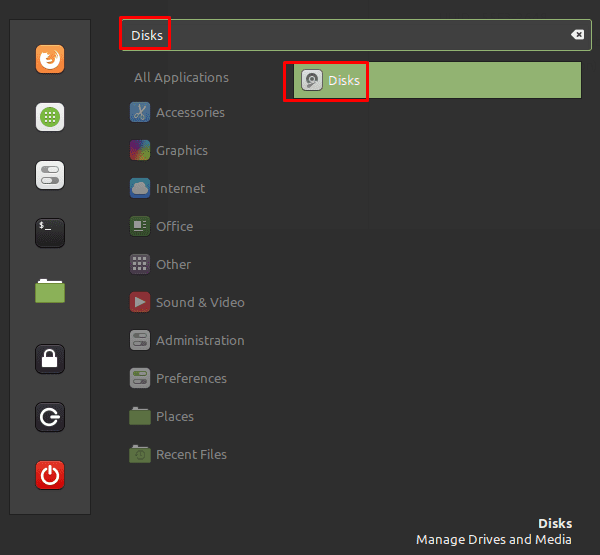
बाएं कॉलम में, आप स्टोरेज डिवाइस की एक सूची देख सकते हैं जो उन डिस्क पर भौतिक डिस्क और माउंटेड विभाजन दोनों को सूचीबद्ध करता है। आप केंद्रीय "वॉल्यूम" खंड में हार्ड ड्राइव पर विभाजन देख सकते हैं।
आप किसी विभाजन को चुनकर उसे अनमाउंट कर सकते हैं, फिर "चयनित विभाजन को अनमाउंट करें" स्टॉप बटन पर क्लिक कर सकते हैं वॉल्यूम सूची के तहत, आप "चयनित विभाजन हटाएं" माइनस दबाकर विभाजन को हटा सकते हैं बटन।
यदि आप किसी विभाजन को पूरी तरह से रीसेट करना चाहते हैं, तो कॉगव्हील आइकन पर क्लिक करें और "प्रारूप विभाजन" चुनें। यह चयनित विभाजन पर सभी डेटा को अधिलेखित कर देगा, इसे पूरी तरह से खाली छोड़ देगा और उपयोग के लिए तैयार होगा जैसे कि यह नया था। आप पूरी हार्ड ड्राइव को बाएं कॉलम से चुनकर, फिर ट्रिपल-डॉट आइकन पर क्लिक करके और "फॉर्मेट डिस्क" पर क्लिक करके भी प्रारूपित कर सकते हैं।
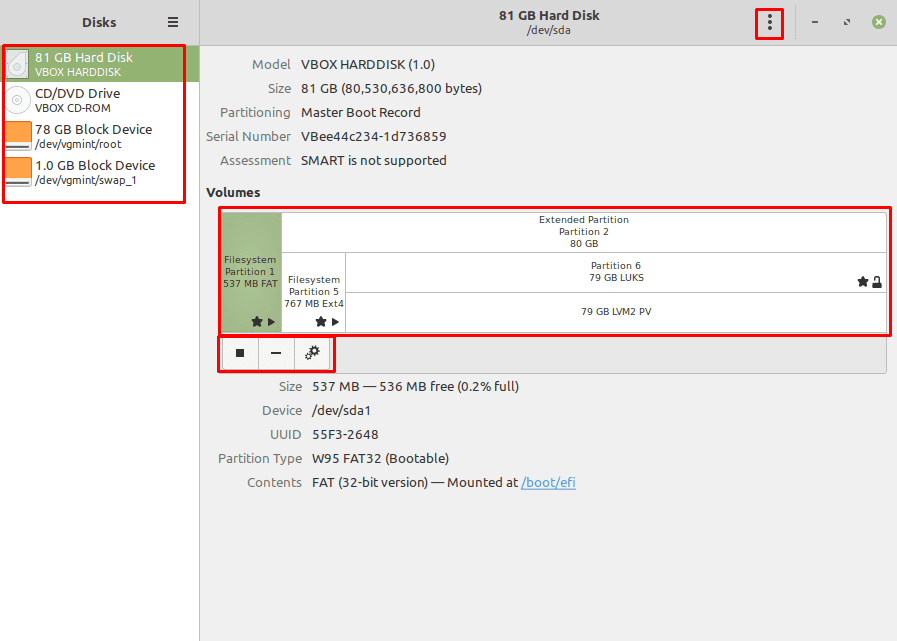
एन्क्रिप्टेड विभाजन को एन्क्रिप्ट करने के लिए उपयोग किए गए पासवर्ड को बदलने के लिए, विभाजन का चयन करें, फिर कॉगव्हील और "पासफ़्रेज़ बदलें" पर क्लिक करें। पुराने पासफ़्रेज़ की पुष्टि करने के बाद, आप एक नया बना सकते हैं।
यदि आपके पास एक ड्राइव पर जगह है जो वर्तमान में पूरी तरह से विभाजित नहीं है, तो आप विभाजन का चयन करके, कॉगव्हील आइकन पर क्लिक करके, फिर आकार बदलें पर क्लिक करके मौजूदा विभाजन का आकार बदल सकते हैं। आप इस प्रक्रिया का उपयोग मौजूदा विभाजनों के आकार को कम करने के लिए भी कर सकते हैं।